アプリ毎の電池消費が確認できるーiOS8の新機能・変更点
| category:iOSについて | Posted by: | 更新日:2021年3月25日 公開日:2014年10月17日 |
iPhoneを利用している人は、一度は、電池切れの心配をしたことがあると思います。
iPhoneに限らずスマートフォンは、携帯電話に比べて、アプリを利用することでいろいろなことができるようになっています。そのため、長い時間、iPhoneを使用していていると、どうしても、電池残量が気になりますよね。
iOS8の新機能に、新たに、アプリ毎の電池消費が確認できるようになりました。
これで、自分が使用しているアプリの中で、一番電池消費量の多いアプリを知ることができます。
使用アプリ毎の電池消費量の確認方法
それでは、使用アプリ毎の電池消費量の確認方法についてご説明します。
1.設定アプリを開きます

2.一般設定項目を開きます
設定アプリの画面を下にずらすと、一般という設定項目がありますので、そこを指でタップして開きます。
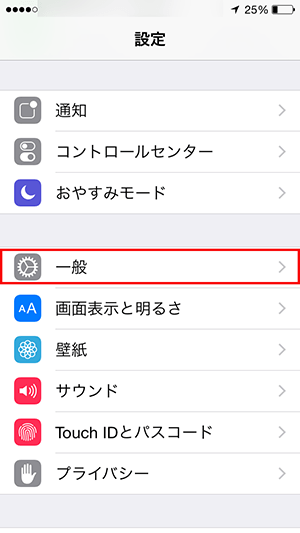
3.使用状況を開きます
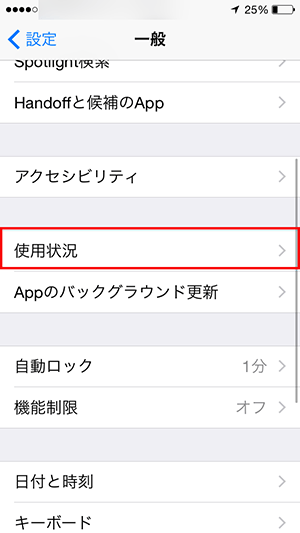
4.バッテリーの使用状況を開きます
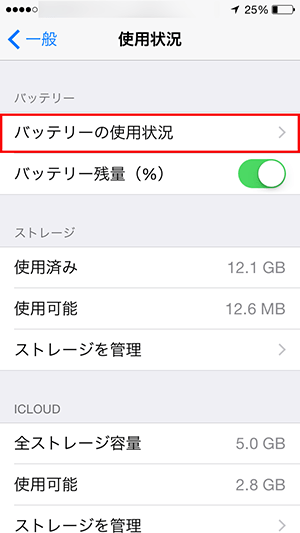
バッテリーの使用状況を開いて、1秒ほど待つと画面中央から下に、使用したアプリの電池使用量がパーセントで表示されます。表示される電池使用量は、「1日以内」と「7日以内」が切り替えて表示することができます。
尚、1日以内に表示されているアプリは、今稼働中のアプリということではありません。24時間以内に使用されたアプリの電池使用量が表示されています。
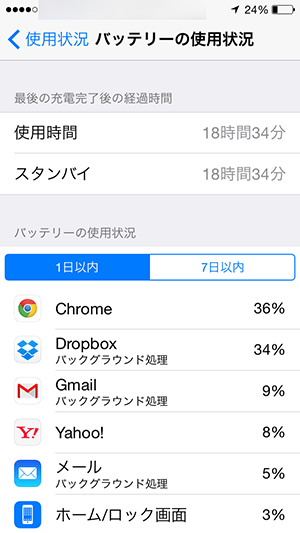
アプリのバッテリーの使用状況の見方
ここに表示されているアプリごとの電池使用量で、あまり利用していないアプリなのに、以外に電池使用量が多いという場合には、そのアプリが電池を多く消費するということです。
使用時間とスタンバイの見方
- 使用時間
- 最後にフル充電した後からの使用時間を表示しています。
- 途中で、フル充電に達しない状態で充電を終了した場合には、この使用時間はリセットされず、以後の使用時間が加算されます。そのため、フル充電の時の最長時間を示すものではありませんので、誤解の無いように。
フル充電に達しない充電を行った場合には、左のように、「最後の充電完了後に途中まで充電したことがあります。」と表示されます。 - 尚、使用時間は、90%以上の充電を行うと、リセットされ、0から再カウントされます。
- スタンバイ
- フル充電完了後から、今までの間でスタンバイ状態だった時間が表示されています。

